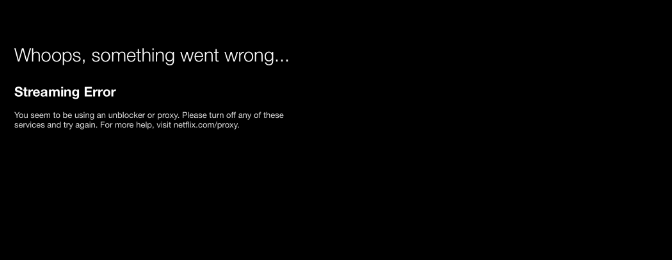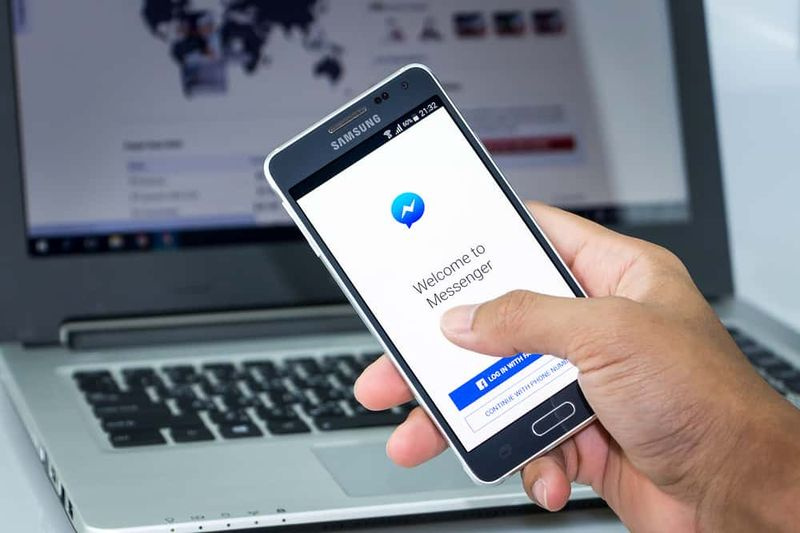Sztuczki fotograficzne: jak zaoszczędzić miejsce na komputerze Mac
Zakończ tydzień wieloma nowościami ze świata technologii i aby odpocząć od nich poniżej, pokazujemy kilka wskazówek, które mogą Ci pomóc i jeśli jesteś osobą kto lubi bezpieczne fotografowanie, te sztuczki ze zdjęciami oszczędzają miejsce na komputerze Mac być dla Ciebie interesujące.

Jeśli chcesz zwolnić miejsce w bibliotece zdjęć, zalecamy przekazanie wszystkich tych plików na zewnętrzne urządzenie pamięci masowej, ponieważ w ten sposób można uniknąć utraty informacji, Poniższe sztuczki fotograficzne służą do przenoszenia biblioteki zdjęć na zewnętrzne urządzenie magazynujące.
aplikacja nie została zainstalowana Lucky Patcher
1. Zamknij aplikację Zdjęcia.
2. W Finderze znajdź folder, w którym zapiszesz bibliotekę zdjęć na dysku zewnętrznym.
3. Znajdź bibliotekę zdjęć w innym oknie Findera. Domyślna lokalizacja to Użytkownicy> [nazwa użytkownika komputera Mac]> Obrazy i nazywa się to Biblioteka zdjęć.
Wreszcie, wystarczy przeciągnąć pliki lub całą bibliotekę zdjęć do folderu przygotowanej jednostki zewnętrznej. Jeśli pojawi się komunikat o błędzie, kliknij ikonę dysku zewnętrznego w Finderze i wybierz Plik> Pobierz informacje. Jeśli nie widzisz informacji o uprawnieniach i udostępnianiu, kliknij ikonę po lewej stronie (tę, która wygląda jak przycisk odtwarzania) i sprawdź, czy jest zaznaczona opcja Ignoruj na tym woluminie.
Jeśli to pole nie jest zaznaczone, musisz kliknąć żółtą ikonę kłódki, aby ją odblokować, zapytaj o nazwę i hasło, za pomocą których odblokujesz komputer Mac, a następnie zaznacz pole.
Utwórz nową bibliotekę zdjęć za pomocą tych sztuczek fotograficznych na komputerze Mac
Po przeciągnięciu plików do nowego folderu pamiętaj, aby go zamknąć i ponownie otworzyć, aby sprawdzić, czy wszystko poszło idealnie jeśli chcesz udostępniać swoje zdjęcia, aktywując więcej sztuczek ze zdjęciami, takich jak ten, który wyznacza nowy folder jako bibliotekę zdjęć systemu w Zdjęciach.
root sprint galaxy s3
W Appleforcast: IPhone XR i AirPods w niewiarygodnej cenie przez ograniczony czas
Jeśli chcesz usunąć pliki lub całą oryginalną bibliotekę zdjęć, przejdź do folderu Finder, zlokalizuj folder lub pliki i po prostu przeciągnij je do kosza, my Zalecamy wcześniej, aby upewnić się, że skopiowałeś pliki na dysk zewnętrzny i wyrzuć go, aby nie było ryzyka przypadkowego usunięcia plików.
Więcej sztuczek zdjęć zostało włączonych do nowego systemu operacyjnego Mac, tak jak ma to miejsce w przypadku otwarcia innej biblioteki zdjęć, to bardzo przydatna rada, gdy masz kilka bibliotek zdjęć, w tym celu należy wykonać następujące czynności:
1. Zamknij aplikację Zdjęcia.
2. Ponownie otwórz aplikację, ale tym razem przytrzymaj klawisz Opcja.
3. Wybierz bibliotekę, którą chcesz otworzyć, a następnie kliknij Wybierz bibliotekę. W ten sposób aplikacja Zdjęcia będzie domyślnie korzystać z wybranej biblioteki zdjęć.
Jako ostatnia rada wspomnieliśmy, że jeśli aplikacja Zdjęć nie zostanie otwarta lub jeśli aplikacja zachowuje się nieoczekiwanie, możesz aktywować narzędzie naprawy biblioteki zdjęć i dzięki temu możesz rozwiązać te problemy.
Aby aktywować narzędzie do naprawy biblioteki zdjęć:
1. W tym samym czasie naciśnij klawisze Opcja i Polecenie podczas otwierania aplikacji Zdjęcia na komputerze Mac.
2. Pojawi się okno dialogowe, następnie kliknij opcję Napraw i poczekaj, aż rozpocznie się proces naprawy. .
Oto kilka wskazówek dotyczących zdjęć, z którymi możesz wykorzystać wszystkie zalety swojego Maca i uzyskać więcej z aplikacji marki ugryzionego jabłka.
Zobacz także: IPhone XR i AirPods w niewiarygodnej cenie przez ograniczony czas
avast używa zbyt dużo procesora